Il existe une multitude de variantes de Linux. Développer et maintenir des applications pour toutes les distributions Linux est une tâche vraiment difficile et chronophage. Pour atténuer ce problème, les développeurs de packages passent de formats de packages spécifiques à la plate-forme à des formats indépendants de la plate-forme, tels que AppImage, Flatpak, Snap, etc. Pour le moment, ces packages ne peuvent être installés et gérés que via la ligne de commande et il n'existe aucun Applications GUI pour les gérer. Si vous êtes un débutant, vous trouverez peut-être un peu difficile d'utiliser des appimages, des flatpaks et des snaps. Heureusement, je suis tombé sur une application appelée bauh , qui vous permet de gérer AppImages, AUR, Flatpaks et Snaps via une interface graphique.
Bauh est une application graphique pour gérer les applications et les packages Linux. Il prend actuellement en charge les packages Arch/AUR et les formats de packages indépendants de la plate-forme tels que AppImages, Flatpaks, Snaps et les applications Web natives. À l'aide de bauh, vous pouvez rechercher, installer, supprimer, mettre à niveau, rétrograder et lancer des applications en quelques clics de souris. Vous pouvez également afficher les détails d'une application installée, ignorer les mises à jour et récupérer l'historique des versions des packages logiciels.
Bauh est anciennement connu sous le nom de fpakman . C'est une application gratuite et open source écrite en Python . Vous pouvez obtenir son code source sur GitHub.
Installer bauh sous Linux
Puisque bauh est développé en Python, nous pouvons facilement l'installer en utilisant Pip directeur chargé d'emballage. Si vous n'avez pas encore installé Pip sur votre machine Linux, consultez le guide suivant :
- Comment gérer les packages Python à l'aide de PIP
Après avoir installé Pip, exécutez la commande suivante pour installer Bauh sur votre machine Linux :
$ pip3 install bauhBauh est également empaqueté pour Arch Linux et est disponible en AUR . Vous pouvez donc installer bauh dans Arch Linux et ses variantes à l'aide de n'importe quel outil d'assistance AUR, par exemple Yay .
$ yay -S bauhGérer AppImages, AUR, Flatpaks et Snaps avec Bauh sous Linux
Lancez bauh depuis la ligne de commande en exécutant cette commande :
$ bauhAu premier lancement, bauh récupérera toutes les applications installées et les affichera dans une interface graphique simple, comme indiqué dans la capture d'écran ci-dessous.
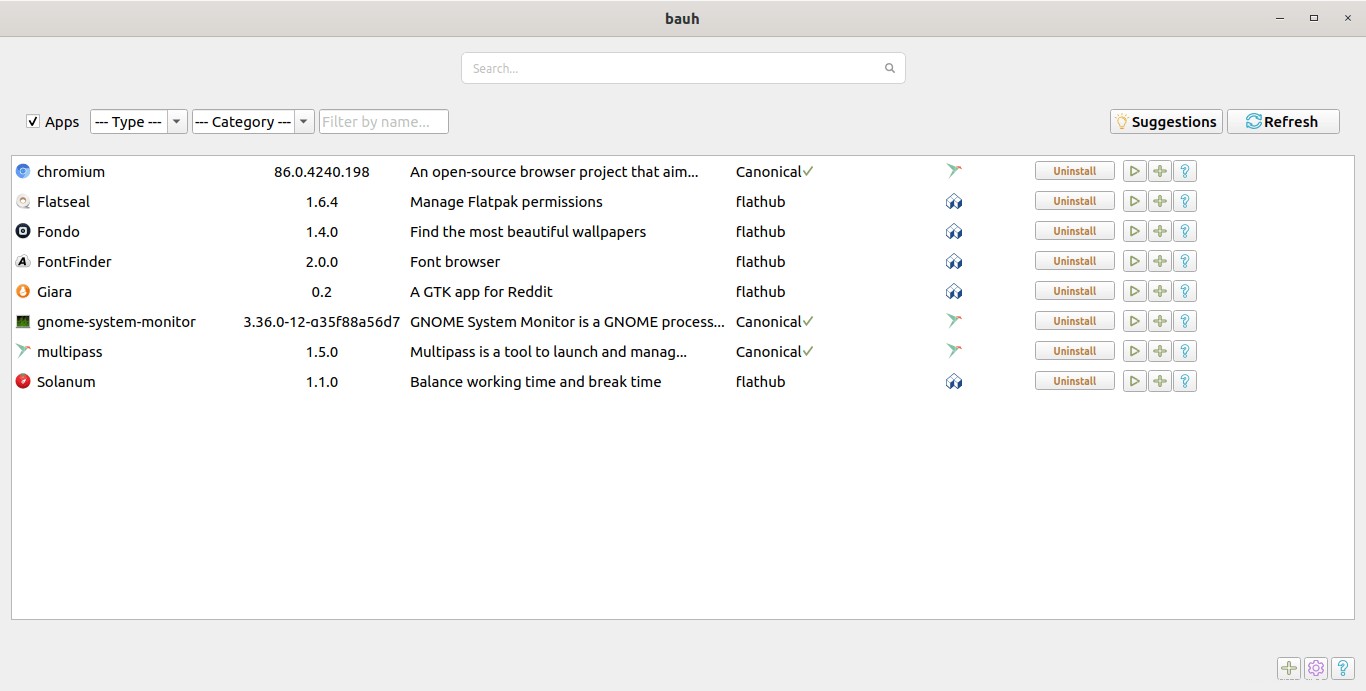
Comme vous pouvez le voir dans la capture d'écran ci-dessus, bauh affiche,
- le nom des applications installées,
- numéro de version de l'application,
- une petite description des applications,
- le type d'application, c'est-à-dire flatpak ou snap.,
- et les boutons correspondants pour effectuer diverses tâches telles que désinstaller l'application sélectionnée, lancer l'application, afficher l'historique des versions, ignorer les mises à jour, rétrograder l'application et obtenir des informations sur l'application, etc.
Il y a un bouton "Actualiser" en haut à droite pour recharger les données sur les applications installées.
Répertorier les applications avec les runtimes
Par défaut, bauh n'affichera que les applications installées. Si vous souhaitez afficher toutes les applications installées, y compris leurs durées d'exécution, décochez simplement la case "Applications".
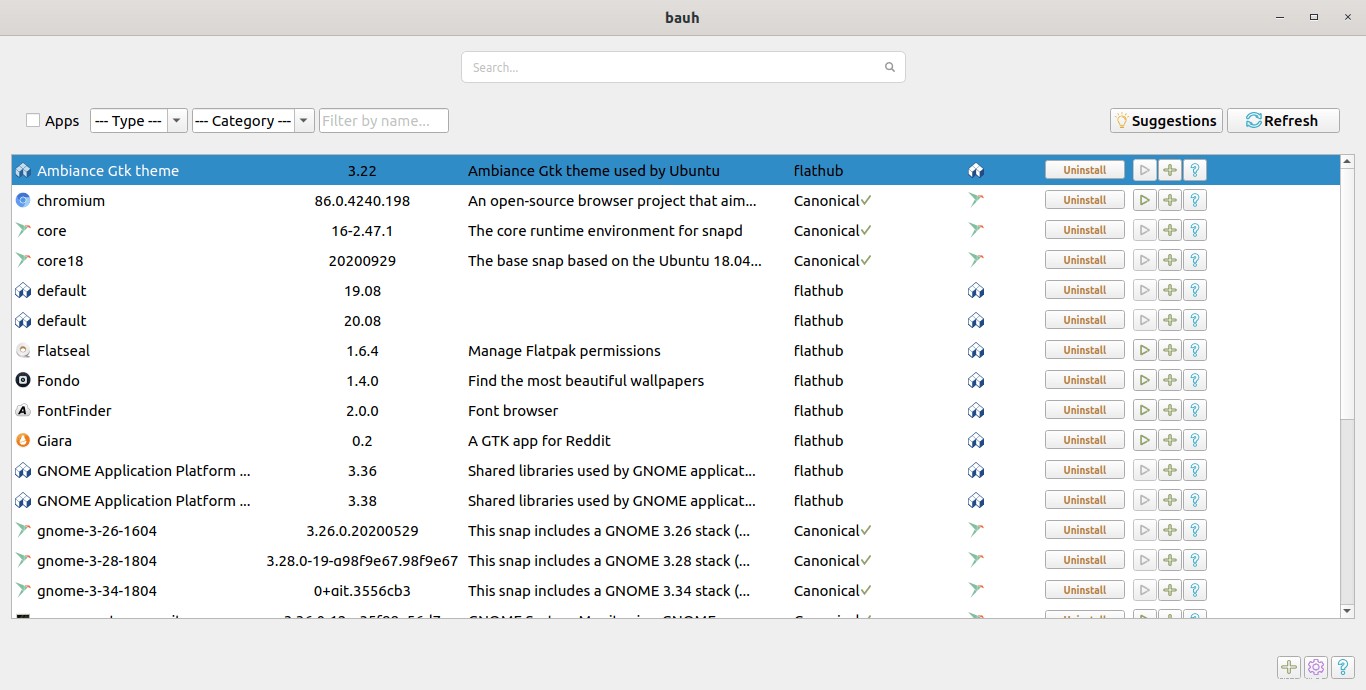
Répertorier les types d'applications spécifiques
Bauh a des options pour répertorier uniquement AppImages ou Flatpaks ou Snaps. Par exemple, pour afficher uniquement les applications flatpak, choisissez Flatpak dans la liste déroulante "Type".
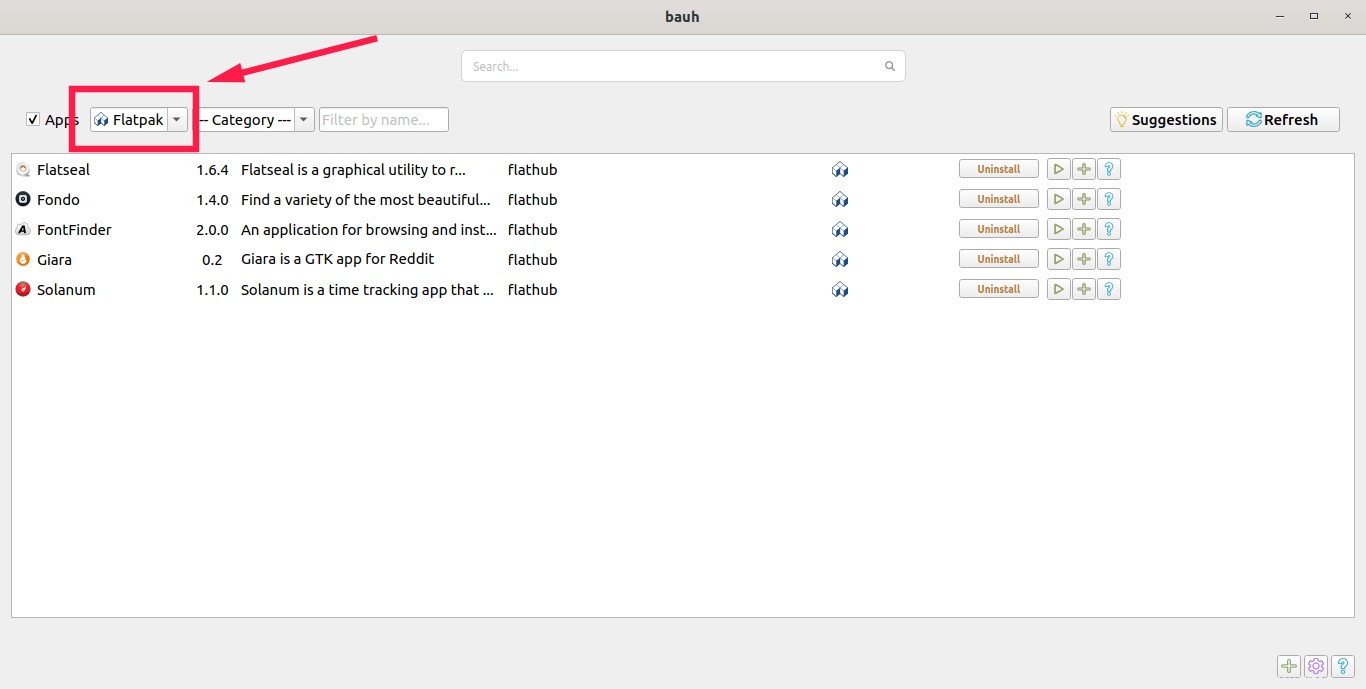
Vous pouvez également répertorier les applications par catégorie. Choisissez une section de catégorie dans la liste déroulante "Catégorie" et bauh répertorie les applications qui relèvent de la catégorie sélectionnée.
Afficher les suggestions d'applications par bauh
Cliquez sur le bouton "Suggestions" et vous verrez la liste des applications recommandées à installer sur votre système. C'est pratique lorsque vous ne savez pas quelle application installer ensuite.
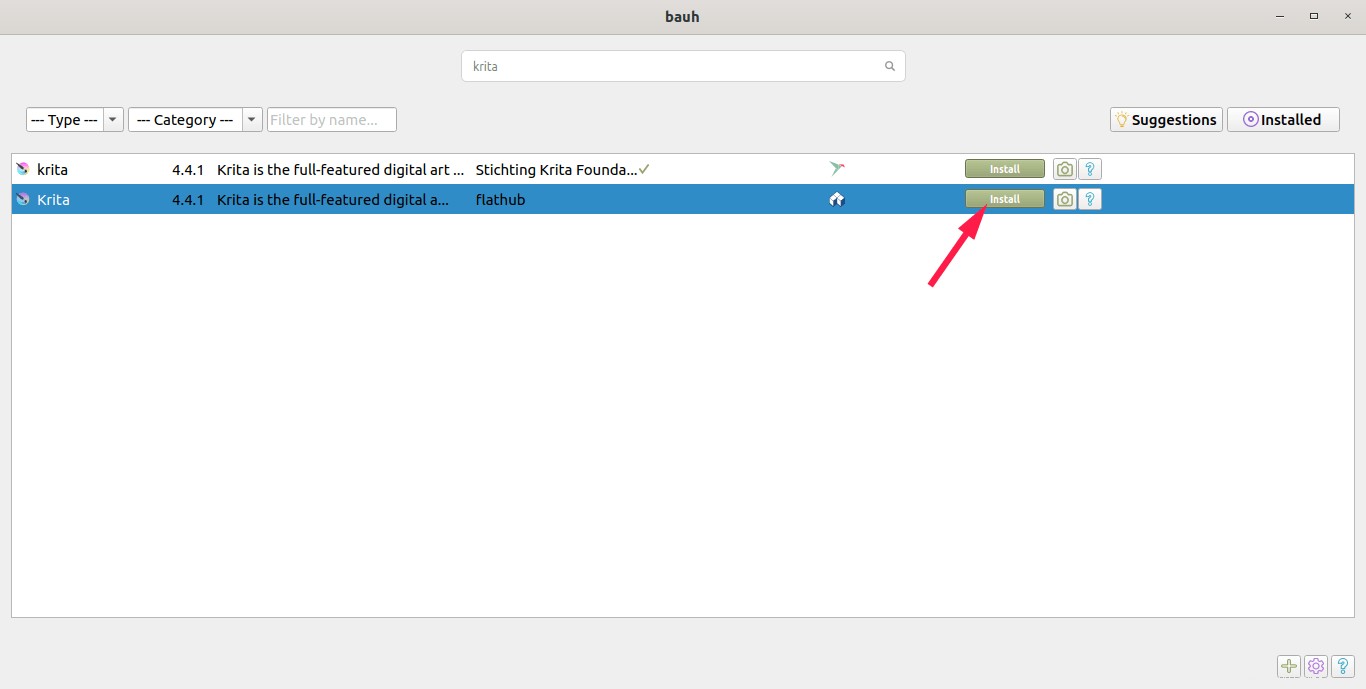
Rechercher des applications
Entrez le nom de l'application que vous souhaitez installer dans la zone de recherche en haut au milieu de l'interface bauh. Bauh listera toutes les applications qui correspondent au nom de l'application. Par exemple, j'ai saisi "vim" dans la recherche et bauh a répertorié les applications suivantes.
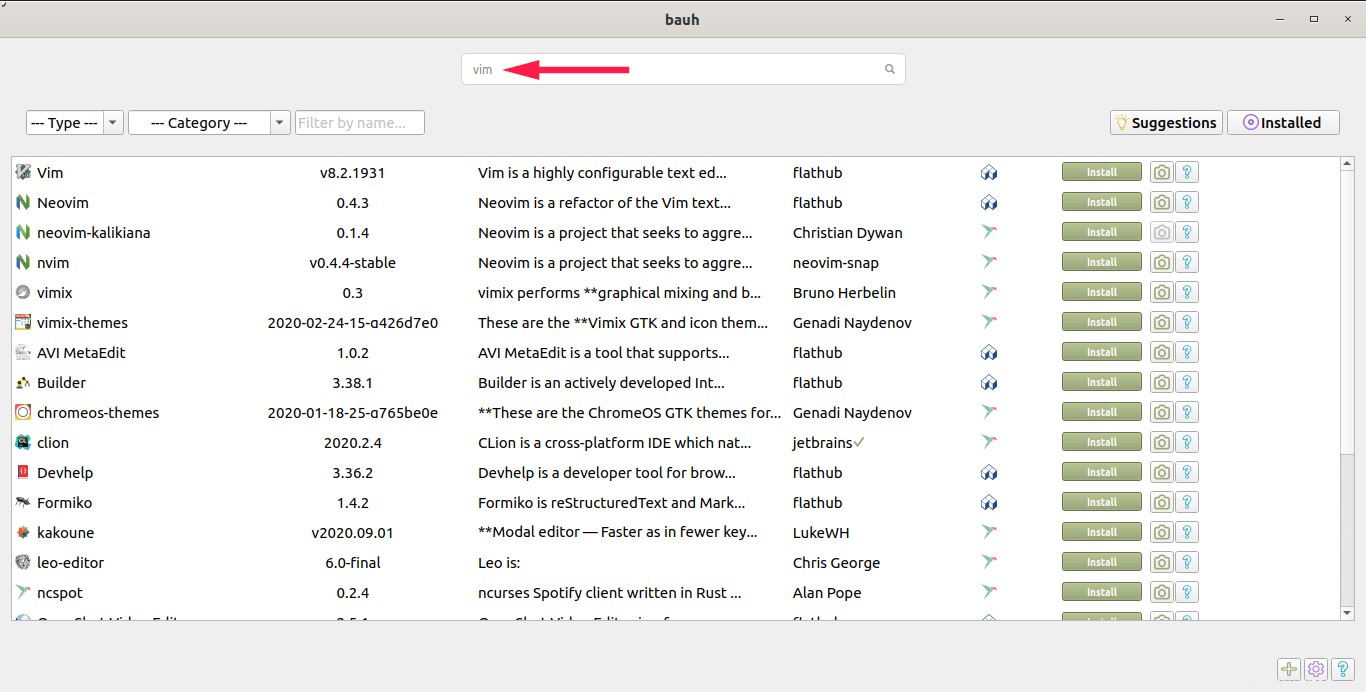
Si vous ne connaissez pas le nom complet, saisissez simplement un mot-clé ou une chaîne pour répertorier toutes les correspondances liées au terme de recherche.
Installer des applications via bauh
Pour installer une application via bauh, recherchez-la, choisissez-la et appuyez sur le bouton "Installer".
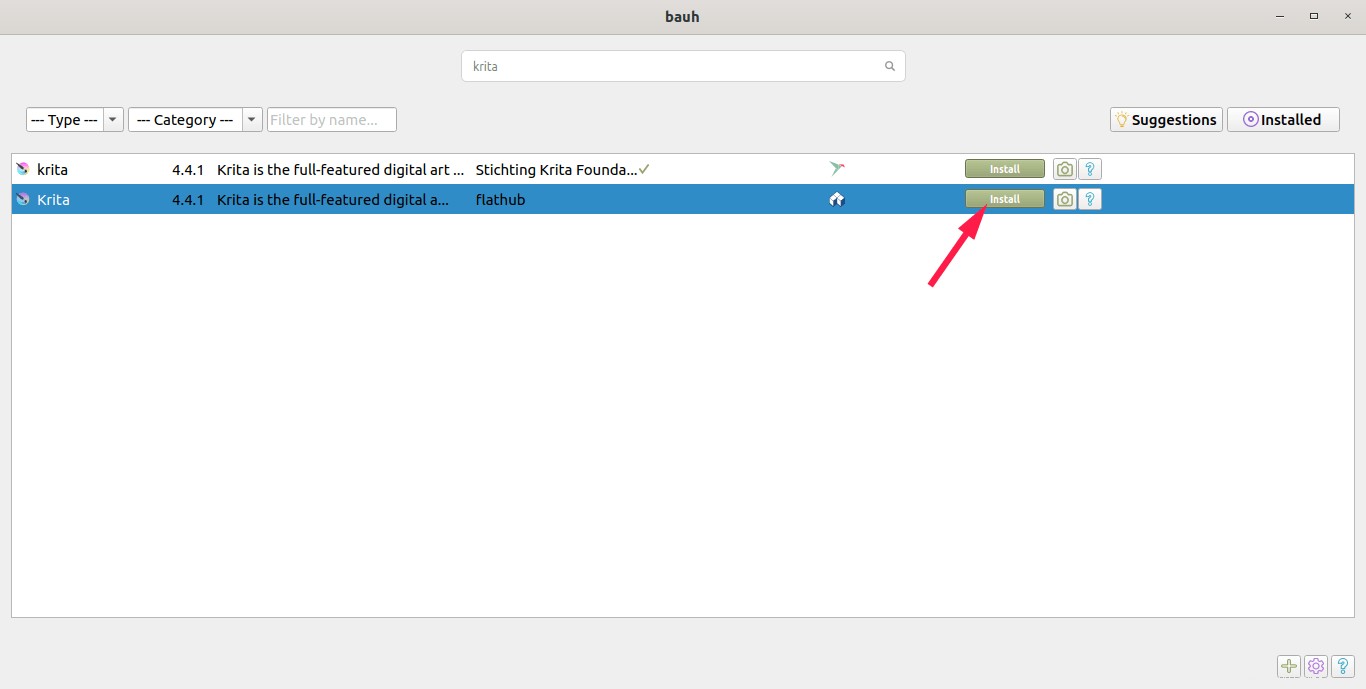
Vous pouvez également afficher des captures d'écran d'une application avant même de l'installer. Pour afficher les captures d'écran de l'application que vous souhaitez installer, cliquez simplement sur l'icône de l'image. Pour afficher un bref résumé de l'application que vous êtes sur le point d'installer, cliquez sur le point d'interrogation (?). Vous verrez les détails suivants :
- nom de l'application,
- description,
- version,
- date de sortie,
- les détails du développeur de l'application,
- page d'accueil de l'application,
- licence
- et beaucoup.
Désinstaller les applications via bauh
Choisissez l'application que vous ne voulez plus et cliquez sur le bouton "Désinstaller" pour la supprimer.
Supprimer bauh
Avant de désinstaller Bauh de votre système, supprimez d'abord sa configuration et les fichiers en cache stockés dans votre $HOME répertoire à l'aide de la commande suivante :
$ bauh --resetEt puis désinstallez-le en utilisant la commande :
$ pip3 uninstall bauhConclusion
Bauh est un ajout intéressant pour ceux qui souhaitent installer et gérer des applications indépendantes de la distribution via une interface utilisateur graphique. Pour autant que j'ai testé, cela a bien fonctionné sur mon bureau Ubuntu. Je dois encore le tester sous Arch Linux. À l'heure actuelle, je n'ai pas de machines de test Arch Linux, je ne peux donc pas donner de retour solide. J'espère que cela fonctionnera également sans aucun problème sous Arch Linux.